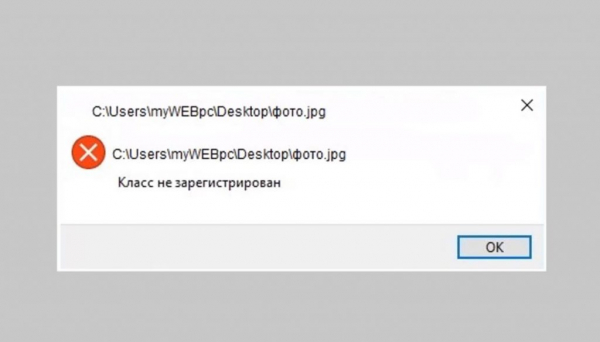Ошибка «Класс не зарегистрирован» в Windows 11 означает, что система не может найти или правильно обработать объект, связанный с запуском программы или файла. Это связано с тем, что Windows использует специальные классы — уникальные идентификаторы для различных компонентов системы и приложений. Когда определенный класс не зарегистрирован или поврежден, программа, требующая его для работы, просто не запускается.
Чаще всего проблема возникает при повреждении системных файлов, сбое в ассоциациях приложений или при нарушении связей в реестре. В некоторых случаях ошибка «Класс не зарегистрирован» может быть вызвана некорректными обновлениями Windows или конфликтами с установленными программами. Независимо от причины, исправить ситуацию с ошибкой «Класс не зарегистрирован» можно с помощью методов, описанных в нашей инструкции.
Простой способ решения ошибки «Класс не зарегистрирован» в Windows 11
Если в Windows 11 внезапно появилась ошибка «Класс не зарегистрирован», не стоит сразу паниковать — проблему можно решить несколькими довольно быстрыми способами. Начните с простых решений, прежде чем переходить к более сложным.
Первое, что стоит попробовать, — восстановление системы. Если раньше все работало без сбоев, можно откатить Windows 11 к предыдущему стабильному состоянию. Для этого нажмите Win+R, введите rstrui и нажмите Enter. Откроется инструмент восстановления. Выберите рекомендованную точку или другую, если сбой произошел позже, запустите процесс и дождитесь завершения. После этого перезагрузите компьютер.
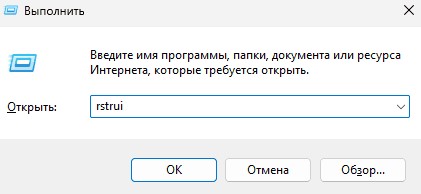
Если точек восстановления нет или вы не хотите их использовать, попробуйте перезапустить проводник Windows. Откройте Диспетчер задач комбинацией Ctrl+Shift+Esc, найдите процесс Windows Explorer, кликните по нему правой кнопкой и выберите Перезапустить. Экран может кратковременно погаснуть, но это нормально. Если ошибка была связана с временным сбоем, она исчезнет.
Еще один вариант решения ошибки «Класс не зарегистрирован» — сбросить настройки приложений по умолчанию. Перейдите в Параметры → Приложения → Приложения по умолчанию, прокрутите страницу вниз и нажмите Сброс. После этого попробуйте снова открыть программу, в которой возникла ошибка «Класс не зарегистрирован» .
Если ни один из методов не сработал сообщение «Класс не зарегистрирован» продолжает появляться, то проблема может быть глубже — возможно, повреждены системные файлы или есть сбои в реестре. В этом случае потребуется дополнительная диагностика, о которой расскажем далее.
Не открывается браузер: что делать, если «Класс не зарегистрирован»
Если при запуске браузера возникает ошибка «Класс не зарегистрирован», в первую очередь попробуйте назначить его программой по умолчанию. Для этого откройте «Параметры» Windows, перейдите в раздел «Приложения» и выберите «Приложения по умолчанию». Введите название браузера в строке поиска, выберите его в результатах и нажмите «Использовать по умолчанию».
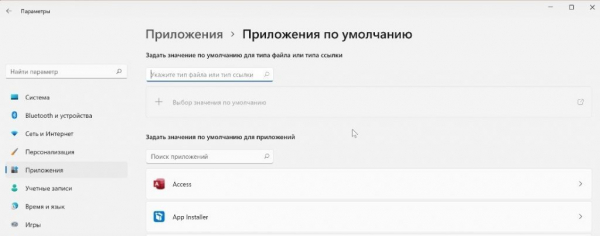
Если это не устранило ошибку «Класс не зарегистрирован», попробуйте сбросить настройки всех приложений по умолчанию. В том же разделе пролистайте страницу вниз и нажмите кнопку сброса. Это вернет системные параметры к заводским, после чего можно повторно установить браузер в качестве основного.
Другой способ решения ошибки «Класс не зарегистрирован» — полная переустановка браузера. Для этого откройте «Параметры» → «Приложения» → «Установленные приложения», найдите нужный браузер, нажмите на три точки рядом с ним и выберите «Удалить». Затем загрузите последнюю версию программы с официального сайта и установите заново.
Если ошибка «Класс не зарегистрирован» все еще сохраняется, попробуйте вручную зарегистрировать системные классы Windows. Для этого откройте «Командную строку» с правами администратора: введите «cmd» в поиске Windows, нажмите правой кнопкой мыши на найденный результат и выберите «Запуск от имени администратора». Затем выполните следующую команду:
for %x in (C:WindowsSystem32*.dll) do regsvr32 %x /s
После завершения процесса перезагрузите компьютер и попробуйте запустить браузер снова.
Ошибка «Класс не зарегистрирован» при открытии изображений.
Если при попытке открыть изображение в Windows 11 появляется ошибка «Класс не зарегистрирован», вероятно, проблема связана со сбоем встроенного приложения «Фотографии».
Первое, что стоит попробовать, — сбросить настройки программы. Для этого откройте «Параметры» Windows, перейдите в раздел «Приложения», затем выберите «Приложения и возможности».

В поиске найдите «Фотографии», нажмите на три точки рядом с приложением и выберите «Дополнительные параметры». В новом окне прокрутите вниз и нажмите кнопку «Сбросить». Дождитесь завершения процесса и попробуйте снова открыть изображение.
Если ошибка «Класс не зарегистрирован» не исчезла, можно сменить программу для просмотра картинок. Откройте раздел «Приложения по умолчанию» и найдите текущий просмотрщик изображений. Замените его на любое другое приложение, например, стандартное «Средство просмотра фотографий Windows» или стороннюю программу. После этого попробуйте открыть файл еще раз.
В случае, если проблема сохраняется, стоит переустановить «Фотографии». Для этого удалите приложение через «Установленные приложения», затем зайдите в Microsoft Store и установите его заново.
Еще один вариант решения ошибки «Класс не зарегистрирован» — перерегистрировать системные библиотеки. Откройте «Командную строку» от имени администратора и выполните две команды:
for %x in (C:WindowsSystem32*.dll) do regsvr32 %x /s
for %x in (C:WindowsSysWOW64*.dll) do regsvr32 %x /s
После завершения процедуры закройте консоль и перезагрузите компьютер. Это должно помочь устранить ошибку «Класс не зарегистрирован» и восстановить работу просмотра изображений в Windows 11.
Почему не запускаются стандартные приложения: исправляем ошибку «Класс не зарегистрирован»
Если при попытке открыть встроенные приложения Windows 11, такие как «Калькулятор», «Часы» или «Почта», появляется сообщение об ошибке «Класс не зарегистрирован», стоит попробовать выполнить повторную регистрацию этих программ.
Для начала откройте «Терминал» с правами администратора. Сделать это можно, нажав правой кнопкой мыши на «Пуск» и выбрав «Терминал (Администратор)». Если же ошибка «Класс не зарегистрирован» возникает и при его запуске, воспользуйтесь поиском на панели задач, найдите Windows PowerShell и запустите его от имени администратора.
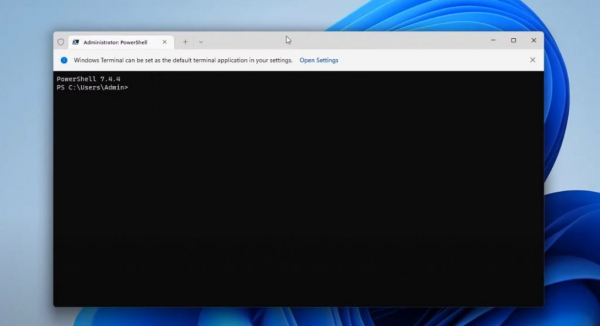
В открывшемся окне введите по очереди следующие команды, подтверждая ввод клавишей Enter после каждой:
Get-AppxPackage Microsoft.Windows.ShellExperienceHost | foreach {Add-AppxPackage -register «$($_. InstallLocation)appxmanifest.xml» -DisableDevelopmentMode}
Get-AppXPackage | Foreach {Add-AppxPackage -DisableDevelopmentMode -Register «$($_. InstallLocation)AppXManifest.xml»}
После выполнения всех команд закройте терминал и перезагрузите компьютер.
Если ошибка «Класс не зарегистрирован» не исчезла, попробуйте переустановить проблемное приложение. Для этого зайдите в «Параметры», выберите «Приложения», затем «Приложения и возможности». Найдите нужную программу в списке, нажмите на значок с тремя точками рядом с ее названием и выберите «Удалить». Затем установите приложение заново через Microsoft Store.
Если ни один из этих способов не помог и «Класс не зарегистрирован» продолжает появляться, можно попробовать выполнить полный сброс встроенных приложений. Для этого снова запустите PowerShell с правами администратора и введите следующую команду:
Get-AppXPackage -AllUsers | Foreach {Add-AppxPackage -DisableDevelopmentMode -Register «$($_.InstallLocation)AppXManifest.xml»}
Дождитесь завершения процесса, закройте окно консоли, перезагрузите компьютер и проверьте, удалось ли устранить проблему.
Кнопка «Пуск» и панель задач не работают из-за ошибки «Класс не зарегистрирован»
Если при попытке открыть меню «Пуск» или значки на панели задач Windows выдает сообщение «Класс не зарегистрирован», можно попробовать несколько способов устранения этой ошибки.
Начните с самого простого — перезапустите «Проводник». Для этого откройте «Диспетчер задач» с помощью сочетания клавиш Ctrl+Shift+Esc, найдите в списке процессов Windows Explorer, кликните по нему правой кнопкой мыши и выберите «Перезапустить». На короткое время экран может потемнеть — это нормально. После этого попробуйте снова открыть «Пуск» или значки на панели задач.
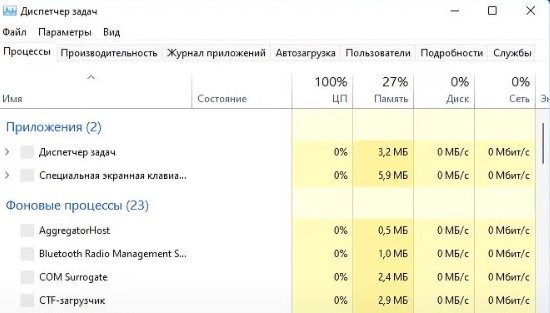
Если ошибка «Класс не зарегистрирован» не исчезла, стоит перерегистрировать системные библиотеки, отвечающие за работу интерфейса. Запустите «Командную строку» от имени администратора: введите в поиске cmd, нажмите правой кнопкой на найденный результат и выберите «Запуск от имени администратора». Затем поочередно выполните команды:
regsvr32 quartz.dll
regsvr32 qdv.dll
regsvr32 wmpasf.dll
regsvr32 acelpdec.ax
regsvr32 qcap.dll
regsvr32 psisrndr.ax
regsvr32 qdvd.dll
regsvr32 g711codc.ax
После выполнения всех команд закройте консоль и перезагрузите компьютер.
Если проблема с ошибкой «Класс не зарегистрирован» сохраняется, попробуйте сбросить параметры интерфейса. Для этого откройте PowerShell от имени администратора и выполните команду:
Get-AppXPackage -AllUsers | Foreach {Add-AppxPackage -DisableDevelopmentMode -Register «$($_.InstallLocation)AppXManifest.xml»}
Дождитесь завершения процесса, затем перезагрузите систему и проверьте, исправлена ли ошибка.
Как вручную зарегистрировать классы в Windows 11
Если предыдущие методы решения проблемы с ошибкой «Класс не зарегистрирован» не принесли результата, можно попробовать самостоятельно зарегистрировать классы в Windows 11, используя стандартные системные инструменты. Этот способ особенно полезен, если ошибка «Класс не зарегистрирован» вызвана повреждением компонентов операционной системы.
Начните с открытия «Служб компонентов». Для этого нажмите комбинацию клавиш Win+R, введите команду dcomcnfg и нажмите Enter. В появившемся окне разверните структуру разделов, последовательно выбрав «Службы компонентов», затем «Компьютеры» и далее «Мой компьютер». Дважды щелкните на пункт «Настройка DCOM». Если система предложит выполнить автоматическую регистрацию классов, согласитесь и дождитесь завершения процедуры.
Следующим шагом перерегистрируйте системные библиотеки. Откройте Командную строку с административными правами — для этого найдите «cmd» через поиск Windows, кликните по найденному результату правой кнопкой мыши и выберите вариант «Запуск от имени администратора».
В появившемся окне поочередно введите несколько команд, которые выполнят повторную регистрацию всех динамических библиотек и компонентов OCX, находящихся в системных каталогах. После ввода каждой команды нажимайте Enter. Во время выполнения этой операции могут появляться уведомления об ошибках — их можно просто игнорировать и закрывать.
Когда процесс будет завершен, закройте окно командной строки и перезапустите компьютер. Если причина ошибки «Класс не зарегистрирован» была связана с нарушением регистрации классов, после перезагрузки проблема должна исчезнуть.
Другие методы устранения ошибки «Класс не зарегистрирован»
Если приведенные выше способы не дали результата, можно попробовать другие методы, которые помогают восстановить стабильную работу Windows 11.
Один из таких способов — проверка и исправление поврежденных системных файлов. Для этого необходимо запустить Командную строку с правами администратора и поочередно выполнить две команды:
DISM /Online /Cleanup-Image /RestoreHealth — она проверит и восстановит системный образ Windows,
sfc /scannow — эта команда найдет и исправит поврежденные файлы операционной системы.
Когда процесс завершится, компьютер нужно перезагрузить и проверить, исчезла ли ошибка.
Если проблема с ошибкой «Класс не зарегистрирован» сохраняется, стоит попробовать создать новую учетную запись. Это можно сделать в настройках: откройте «Параметры», перейдите в раздел «Учётные записи», затем выберите «Семья и другие пользователи» и нажмите «Добавить пользователя». После создания нового профиля войдите в него и проверьте, повторяется ли ошибка.
Еще один вариант — сброс системы без потери данных. Для этого откройте «Параметры», перейдите в раздел «Система» → «Восстановление» и выберите «Вернуть компьютер в исходное состояние». Важно выбрать опцию сохранения личных файлов, после чего следовать инструкциям на экране.
Если все перечисленные способы не помогли, и ошибка «Класс не зарегистрирован» продолжает появляться, возможно, проблема вызвана серьезным сбоем, который требует полной переустановки Windows 11. В таком случае перед установкой системы с загрузочного носителя рекомендуется сохранить все важные данные, чтобы избежать их потери.
Профилактика возникновения ошибки «Класс не зарегистрирован»
Чтобы в будущем не столкнуться с ошибкой «Класс не зарегистрирован» в Windows 11, стоит соблюдать несколько простых правил.
Во-первых, регулярно проверяйте систему на наличие поврежденных файлов. Это можно делать с помощью встроенных команд
sfc /scannow и DISM /Online /Cleanup-Image /RestoreHealth, которые помогут избежать сбоев в работе компонентов Windows.
Во-вторых, следите за актуальностью драйверов и обновлений. В некоторых случаях ошибка «Класс не зарегистрирован» возникает после установки несовместимого обновления или поврежденного драйвера. Если обновления Windows устанавливаются автоматически, проверяйте их после установки и при необходимости удаляйте проблемные патчи через «Центр обновления Windows».
В-третьих, избегайте использования сторонних утилит для «оптимизации» системы, особенно тех, которые изменяют параметры реестра. Некоторые из них могут удалять или изменять ключи, необходимые для корректной работы классов Windows, что и приводит к ошибке «Класс не зарегистрирован».
Кроме того, не отключайте защиту системы и создавайте точки восстановления перед внесением изменений в настройки Windows. Это поможет быстро откатить систему в случае возникновения проблем. Если регулярно проверять целостность файлов, поддерживать актуальность программного обеспечения и избегать ненужных изменений в системе, вероятность появления ошибки «Класс не зарегистрирован» будет минимальной